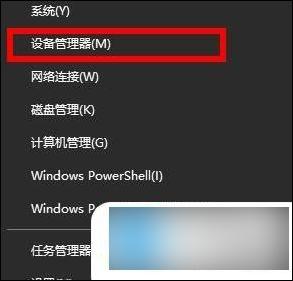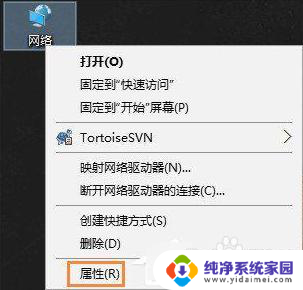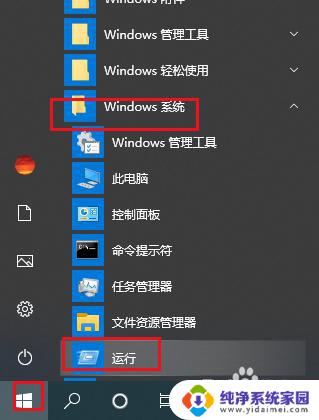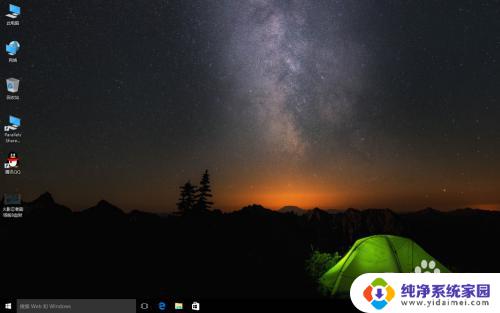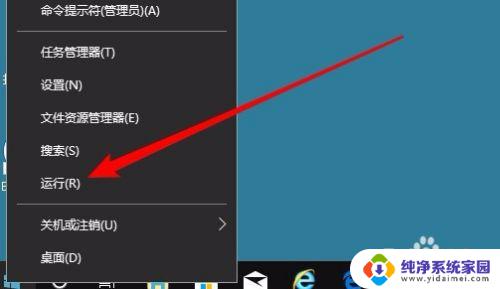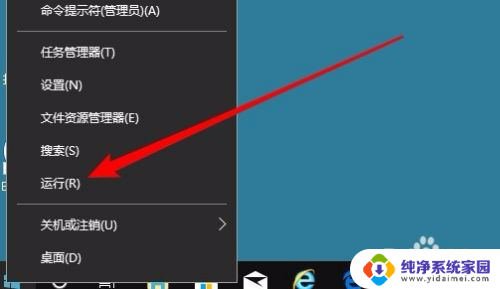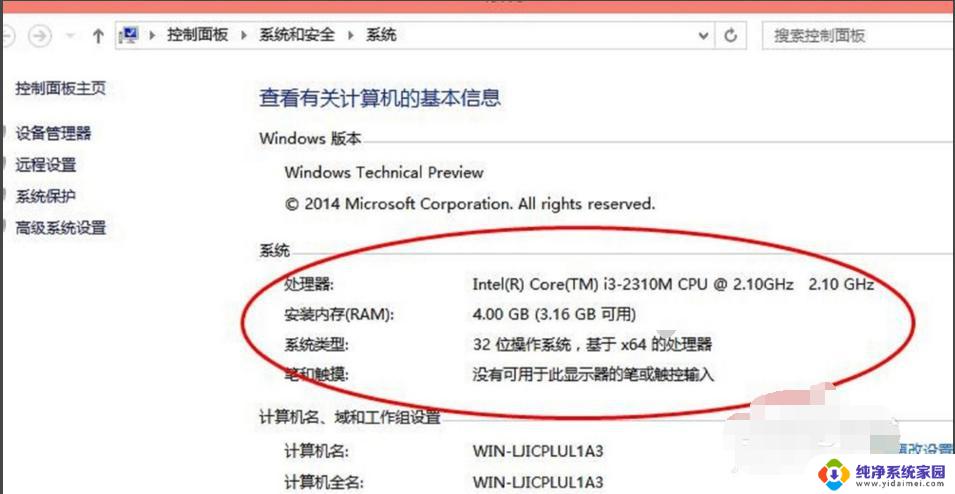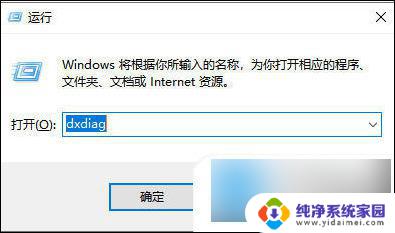win10配置网关 如何查看Win10默认网关
随着科技的发展,计算机已经成为我们生活中不可或缺的一部分,而在计算机网络的连接中,网关作为一个重要的组成部分,起着连接不同网络的桥梁作用。Win10作为目前最新的操作系统之一,其配置网关的方法备受关注。在Win10中,如何查看默认网关成为了一个备受关注的问题。在本文中我们将详细介绍Win10配置网关的方法,并教你如何查看Win10默认网关。无论你是计算机初学者还是有一定经验的用户,相信本文都能帮助你更好地理解和应用Win10的默认网关设置。
具体方法:
1.一、设置网关。
首先我们打开win10桌面,在右下角找到网络图标。
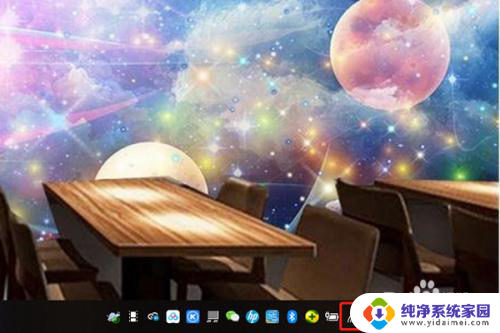
2.点击打开网络图标,点击“网络和internet设置”。
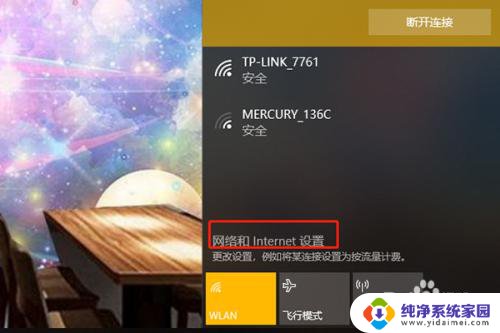
3.然后点击“以太网”。
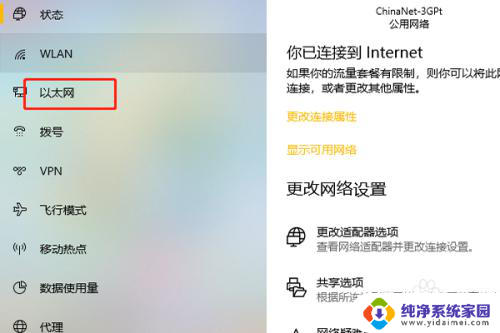
4.在右侧,点击“更改适配器选项”。
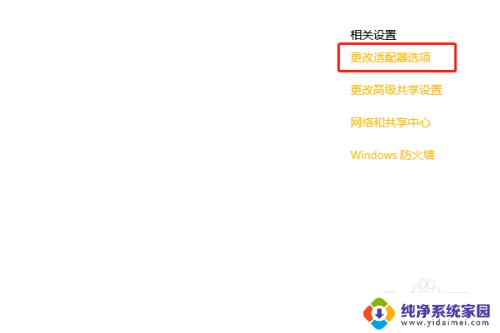
5.接着选择已经连上的网络,右键单击选择“属性”。
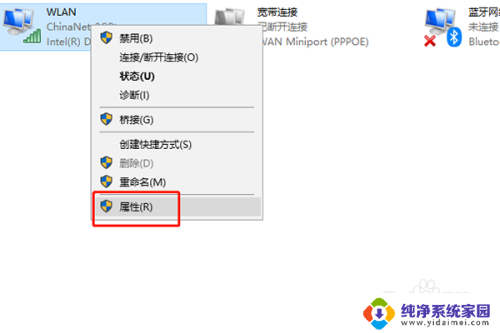
6.点击“internet 协议版本 4”,然后点击右下角的“属性”。
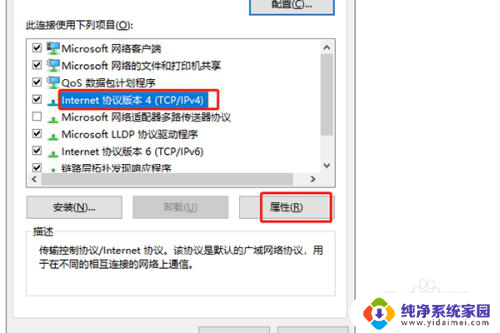
7.在属性里面,找到“默认网关”。直接在里面进行修改,完成之后,点击确定即可。
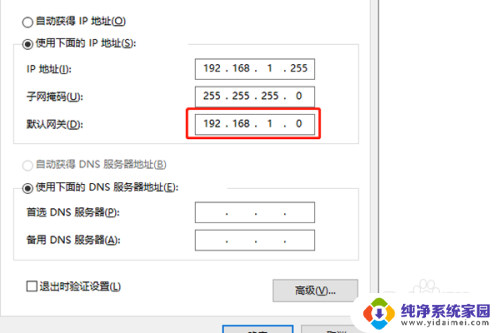
8.二、查看网关。
首先我们进入命令行。
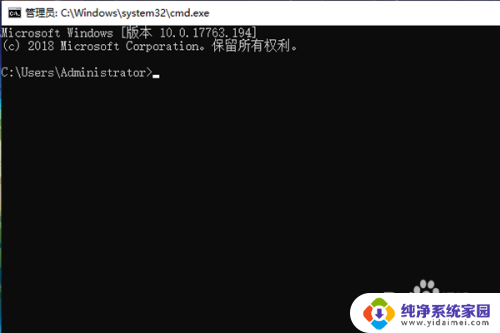
9.在命令行中输入“ipconfig -all”。
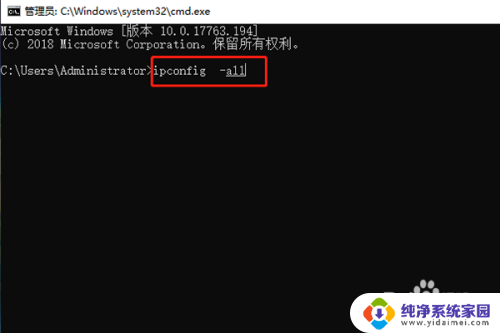
10.然后按下回车键进行访问,往下拉。找到默认网关这一块,就可以看到网关的地址了。
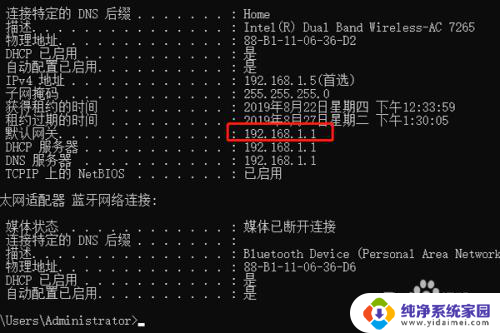
11.总结:
一、查看网关
1、点击网络和internet设置
2、点击以太网
3、点击“更改适配器选项”
4、选择网络,右键单击选择“属性”
5、选择iPv4,点击“属性”
6、修改默认网关
二、查看网关
1、打开命令行
2、输入ipconfig -all
3、按下回车键进行访问,查看默认网关
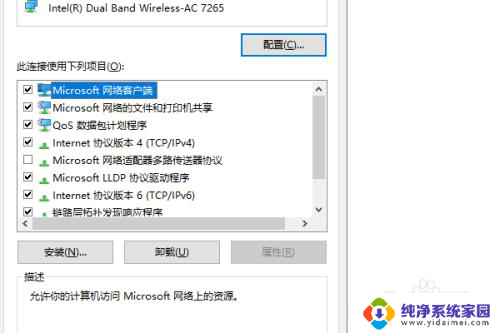
以上就是关于win10配置网关的全部内容,如果有其他用户遇到相同情况,可以按照小编的方法来解决。